

28 日凌晨,蘋果正式發表了全新設計的 MacBook Pro,果如之前傳聞所料,新 MBP 用上了具備觸控功能的 Touch Bar,在外觀上加入了新色,也比上代輕薄了不少。究竟在現場的外媒又如何評價這部全新 MBP?就讓筆者 Edward 總結 3 間外媒的現場評價,並與大家分享一下自己的看法吧。
1. 外觀 + 重量
The Verge
當然沒有可能像 MacBook 一般輕,手感就真的像一部 3 磅重量的手提電腦,但相比之前的 MBP 確實輕了一點。我們也發現了蘋果全新的散熱系統,散熱位正是位於機身底部最左及最右的位置。另外,值得留意的是 Retina 螢幕現在已是 MBP 的基本配備了。

TechCrunch
相比上代全新 MBP 確實薄了,螢幕亦比上代光了,但究竟薄了及光了多少,真的要拿來上代來比較才知道了。

CNet
無論從外觀,或者打開螢幕見到內裡的鍵盤及 TrackPad,都讓人覺得全新 MBP 確實有全新 DNA、是新世代機種的感覺。新 MBP 確實更輕更薄,雖然與高規格及輕薄的 Windows 手提電腦仍有一段距離,但比上代 MBP 確實已經輕薄了不少。顏色方面,這次蘋果還提供了太空灰選擇,雖然感覺沒有傳統的黑色 MacBook 那麼震撼,但感覺仍然十分有型,這感覺在 15 吋新 MBP 上更加明顯。但老實說,新 MBP 帶來的最大痛苦,首先就是大幅的加價,雖然在硬體上,新 MBP 已追至最近推出的高規格 Windows 手提電腦的水平,但售價就肯定不再那麼有競爭性了。

Unwire Edward
事實上,如果真如蘋果在官方提及的新 MBP 的厚度與重量,新 MBP 確實可以給予大家既輕且薄的感覺,而加入了太空灰顏色,Edward 都覺得十分有型,如果真會入手,我也會選擇太空灰,但問題售價確實高昂。
2. Touch Bar
The Verge
整條 Touch Bar 採用類似磨砂面設計,按上去感覺就像實體鍵。另外 Touch Bar 十分光亮,大致上與鍵盤的背光亮度接近。使用上,新 MBP 的 Touch Bar 在按鍵提供的選擇上其實十分齊全(至少在幾分鐘試玩中有這個感覺),按下去不至於有回饋反應,但都算滿意。也試過重組功能鍵,亦十分順利轉換按鍵功能,如在記者會所示,只要用 TrackPad 將新按鍵拉到螢幕底部,再向下拉就可拉到 Touch Bar 上,此時仍可繼續用 TrackPad 操控鼠標,將按鍵移到想放置的位置,這設計實在好。此外,按住 Touch Bar 上按鍵不放,在有些情況可以看到更多按鍵選擇,例如:長按 Reply 鍵就可以看到 Reply All 選項,將手指拉到該按鍵上就可選用,十分方便。至於 Touch ID 方面,使用上沒有問題。可能有人會問新 MBP 如何開關?大家只要打開 MBP 的螢幕,電腦就會自動啟動;而按住 Touch ID 不放,就可以將電腦關掉。




TechCrunch
外貌上,小小的黑色發亮黑帶的 Touch Bar,感覺十分整潔。其次,它採用了 Retina 螢幕,可以很細緻地顯示高清圖像,感覺十分良好。操控上,它的反應很快,按下去的反應也很好,使用多點觸控十分容易。另外,即使不同程式中,Touch Bar 顯示的功能也不同,但要上手不算難,感覺就像在手提電腦上提供一個小小的手機螢幕般,十分過癮。



CNet
蘋果一直傳聞會推出採用 OLED 顯示的「Magic Toolbar」,而在今次的 MBP 中果真誕生,並命名為 Touch Bar。這個 Touch Bar,解像度達到 2,170×60,感覺就像手提電腦輸入的「瑞士軍刀」,讓大家在不同程式中,都可以大大增加工作效率,相信這就是蘋果對具備觸控螢幕功能的 Windows 手提電腦的回應。正如 Philip Schiller 所言:「它(Touch Bar)完全具備系統所有你需要用到的功能,而且以更吸引、更佳及更容易使用的方式展示出來。」至於 Touch ID,它的技術與 iPhone 的 Touch ID 完全一樣,也可以令大家以 Apple Pay 付款時以它做身分認證。此外,全新 MBP 野可以讓大家一按指紋,就可轉換使用者並登出原本使用者的帳號,實在太方便了。

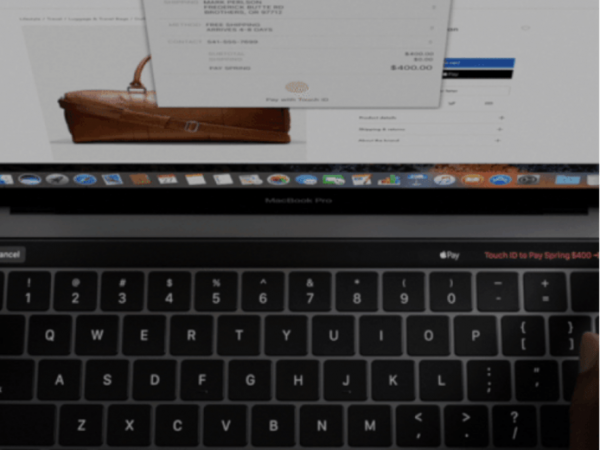
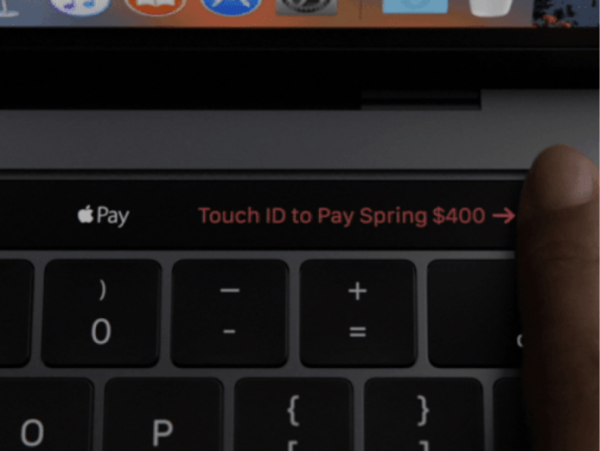
unwire Edward
其實 Edward 一直覺得 Windows 提供觸控螢幕實在沒有什麼大用,尤其是用在不能拆出螢幕部分的機款上,更加多餘。這次 Apple 在新 MBP 上加入了 Touch Bar,不但讓整個操控更加有型,而且也十分實用。筆者確實期望未來有更多軟體及遊戲可以支援這個 Touch Bar,這確實可以讓操控電腦更有趣呢!
3. 鍵盤 + TrackPad
The Verge
鍵盤基本上與 MacBook 的一模一樣,同樣是採用蝴蝶式設計按鍵,有些人可能會覺得不好用,但我覺得很不錯,至少打字上比舊款鍵盤容易及不用那麼費力。至於全新的 TrackPad 確實很大,大到要操控時,大部分人都應該會將手腕放在上面,我覺得 Apple 一定要確保這塊 TrackPad 具備防手腕誤觸功能,否則可能會是一個災難。

TechCrunch
全新的 TrackPad 認真大,比上代基本上大了一倍!加上具備 Force Touch 功能,大家可以更容易操控這部全新 MBP。

CNet
這次新 MBP 的 TrackPad 採用了蘋果的 Force Touch 技術,而且面積比上代大了一倍,用起來真的十分大!它與上代 MBP 及 12 吋 MacBook 的設計一樣,在玻璃面 TrackPad 的 4 角設有感應器,取代傳統 TrackPad 的按壓感應器,這讓大家在操控時並非單純按下去 click,而是有提供少許的震動回饋。這不但讓操控上更方便,亦確實讓機身進一步纖薄化。至於如此大的 TrackPad,如何防止手腕放在上時有誤觸問題?蘋果方面表示,這防手腕誤觸軟體自 2012 年上一次 MBP 改款開始,已經微調得愈來愈好,所以大家不用太擔心。
至於鍵盤方面,新 MBP 採用與 12 吋 MacBook 相同的蝴蝶式按鍵設計,讓鍵程做得比以往短,但就可讓機身做得更薄。在真實使用上,我覺得比 12 吋 MacBook 的鍵盤來得好一點,因為大家按下去時,會有真的按下按鍵的手感,感覺更加實在。雖然舊 MBP 的打字手感已經「一去不復返」,但換來的是更靜的打字聲音,大家可以更安靜地工作。不過我覺得在 12 吋 MacBook 上,這設計無可厚非,但在專業級的 MBP 上也採用這個設計,相信會讓不少專業用戶大嚇一驚,尤其是習慣了使用具有較長鍵程、而且按下去較有實體按鍵感覺的舊 MBP 用戶。相信也會是舊 MBP 用戶是否升級至新 MBP 的最大阻力……

unwire Edward
果真!新 MBP 真的用回 12 吋 MacBook 的鍵盤,這正如 CNet 記者所言,確實是像筆者這種文字工作者,經常日打萬字的用戶升級的最大阻力!老實說,12 吋 MacBook 筆者用了一會就放下了,阻力不是來自效能,而真的是鍵盤。這次蘋果連專業級手提電腦系列都採用 MacBook 的鍵盤設計,雖然要讓機身進一步纖體,這轉變無可厚非,但也讓筆者感覺十分不爽。
4. 端子
The Verge
幸好!3.5mm 耳機插孔仍被保留。此外,大家可以發現到 4 個 Thunderbolt / USB Type-C 插槽,有些人可能會有怨言,但我覺得使用上不會有太大問題的,畢竟之前的 MacBook 也只有一個 USB Type-C 插槽,那時候已經推出了不少可對應此插槽的轉接線及配件,要為新 MBP 找到配件的替代品,應該不難。


TechCrunch
如果你站在機側,你會很容易看到這些插槽,蘋果設計左右兩側各有兩個 Thunderbolts 插槽,令我感覺很乾淨及統一,整體平衡感亦做得很好。另外,幸好耳機插孔仍被保留在機身右側。

CNet
在新 MBP 中,雖然蘋果不至於像 12 吋 MacBook 般,「革命」至只剩下 1 個 Thunderbolt 插槽,而是提供 4 個 Thunderbolt,但相比上代 MBP 提供極周全的端子選擇而言,這無疑是一個十分大膽的舉動。當然,我也明白 Thunderbolt 端子可以提供更快的傳輸速度,亦可能接駁火牛提供電源,但要接駁其他周邊,又要買一大堆轉接線、或者要直接購買新配件了。不用多說,單是要用 USB 線接駁 iPhone,這已經是一大難題(iPhone 的 Lightning 線其中一邊仍然是採用傳統 USB 插頭……)。幸好,3.5mm 耳機插孔未有如 iPhone 7 上般消失……


unwire Edward
全部轉用 Thunderbolt,就是要大家買轉接線或甚至全部配件都要買條傳輸線,真是好麻煩!不過這也不是最麻煩的點,最讓筆者不爽的,是連 SD 讀卡器都被抽走!以後每次用相機拍完照,要傳到電腦裡,又要外接讀卡機?有沒有這麼麻煩呀?
(本文由 Unwire HK 授權轉載;首圖來源:達志影像)










